Win7关联句柄删除正在使用文件|文件被占用删除方法
来源:PE吧 作者:Bill 发布于:2020-04-29 16:53:41 浏览:1778
有时候我们在删除某个文件的时候,可能会提示无法删除,该文件还在使用等的字样,可是文件明明已经关闭了,为什么还会出现这样子的提示?那是因为系统中还有与这个文件关联的程序没有被关闭,所以才会出现这样的提示。这篇文章是PE吧给大家带来的解决方法教程。
方法/步骤:
1、打开Windows 任务管理器(按 Ctrl + Alt + Delete 组合键,选择启动任务管理器、按 Ctrl + Shift + Esc 组合键,或任务栏中右键单击,在打开的菜单项中,选择启动任务管理器);
Windows 任务管理器窗口,切换到性能选项卡,然后点击资源监视器
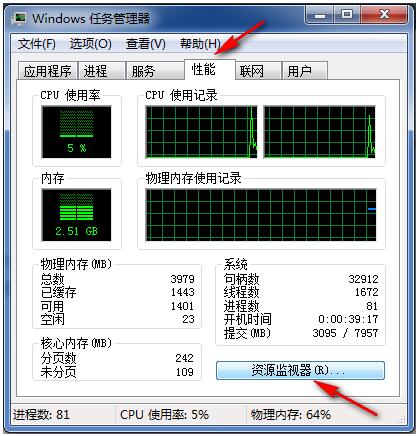
2、资源监视器窗口,切换到CPU选项卡,关联的句柄中,输入你需要进行删除的文件、文件夹名称,例如:幸运转转转;
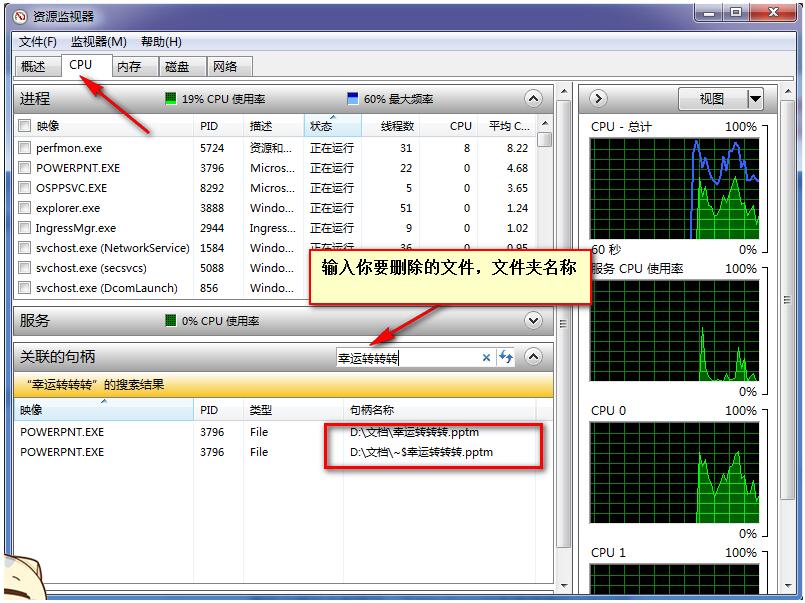
3、搜索结果出来的时候,找到对应的文件,然后点击右键,在打开的项中,选择结束进程,这样就可以继续删除你想要删除的文件、文件夹了;
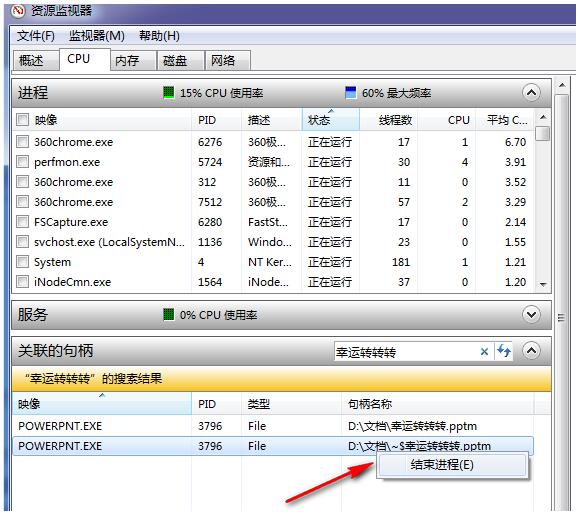
以上就是Win7关联句柄删除正在使用文件|文件被占用删除方法文章教程。要想了解更多windows资讯,请继续关注PE吧。



